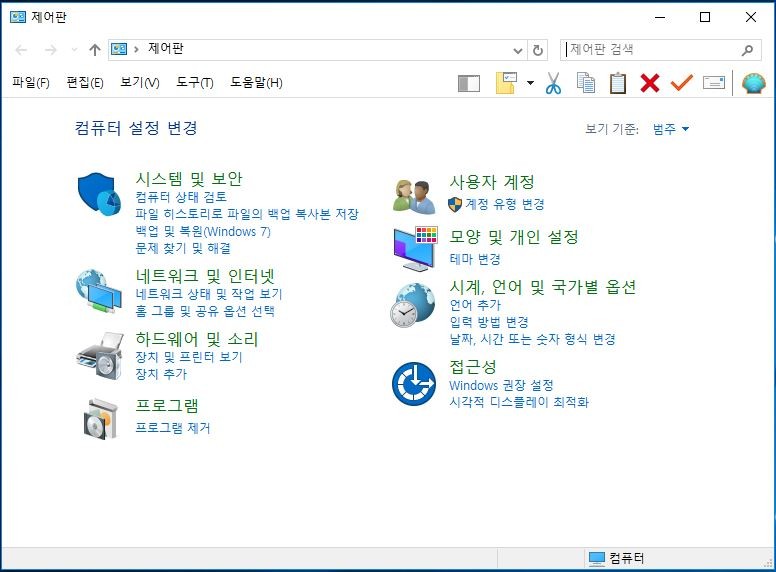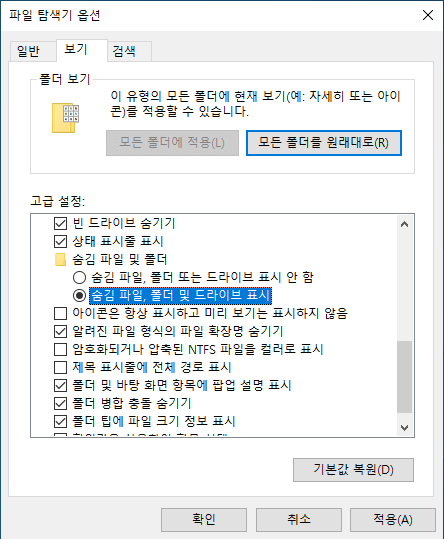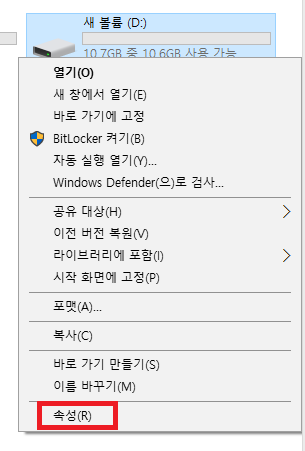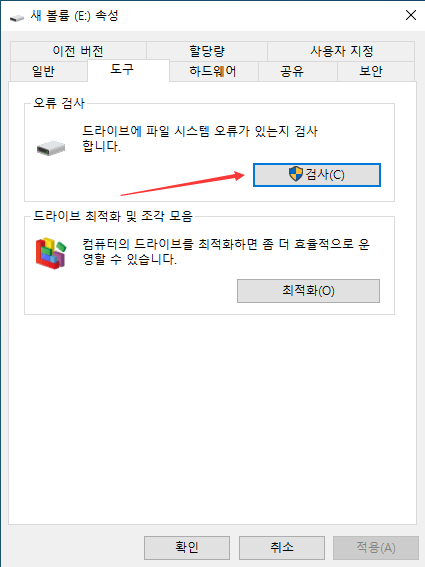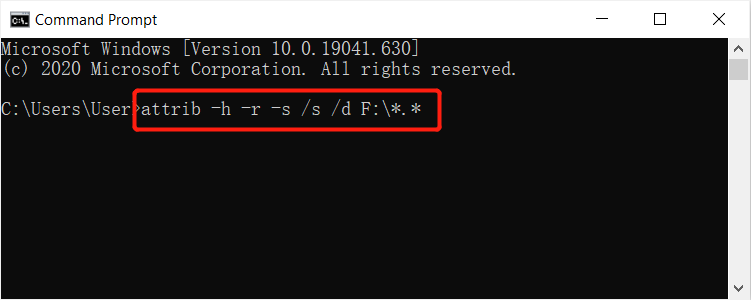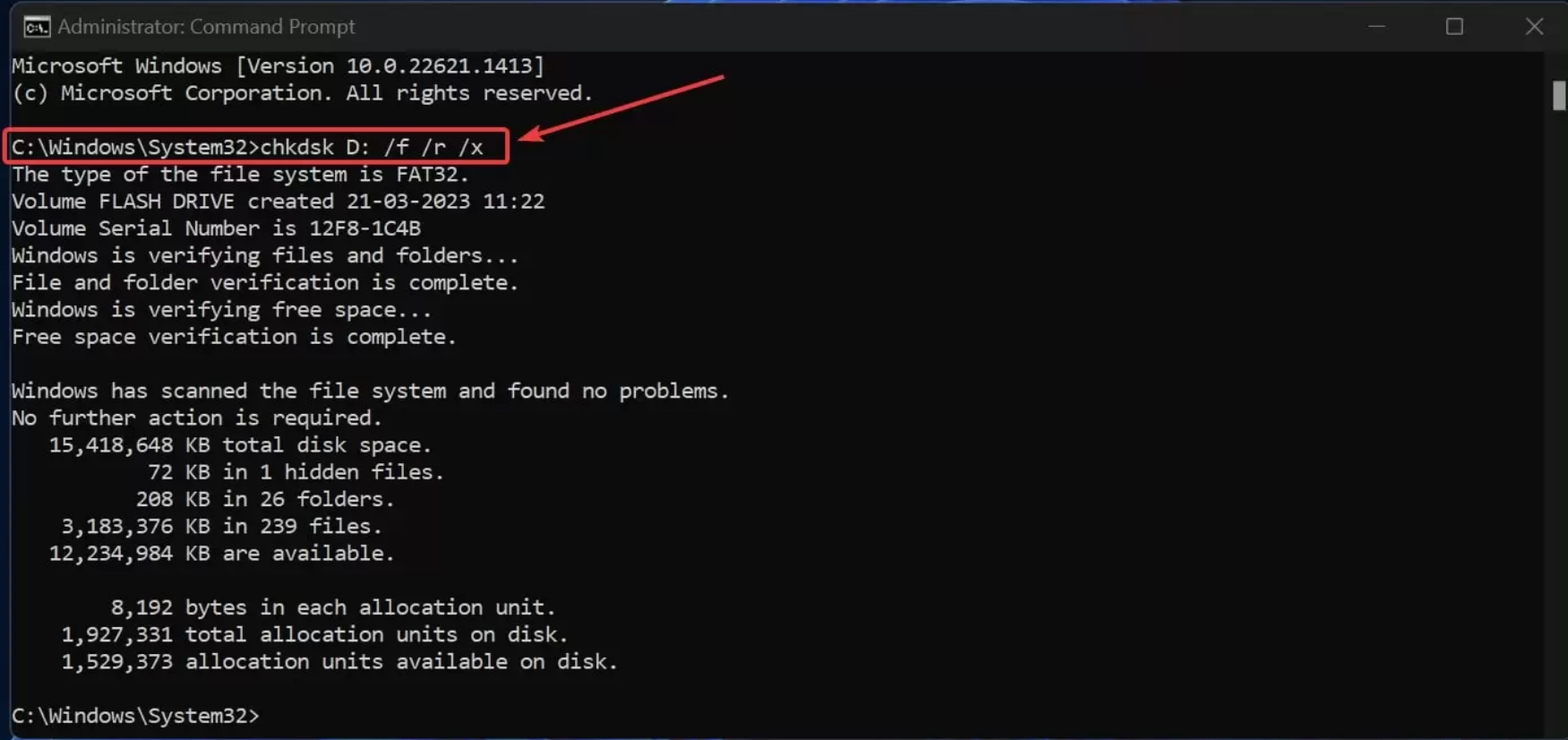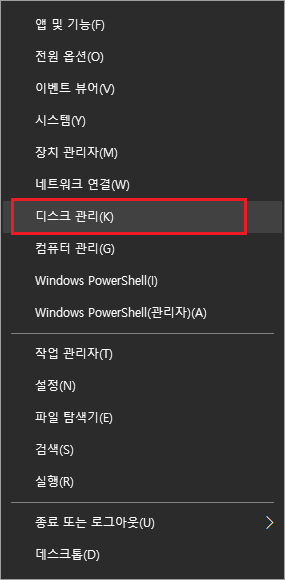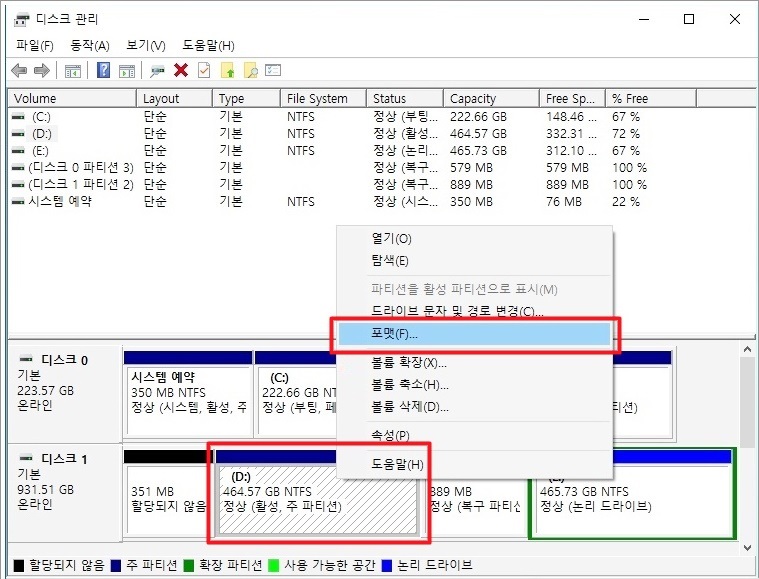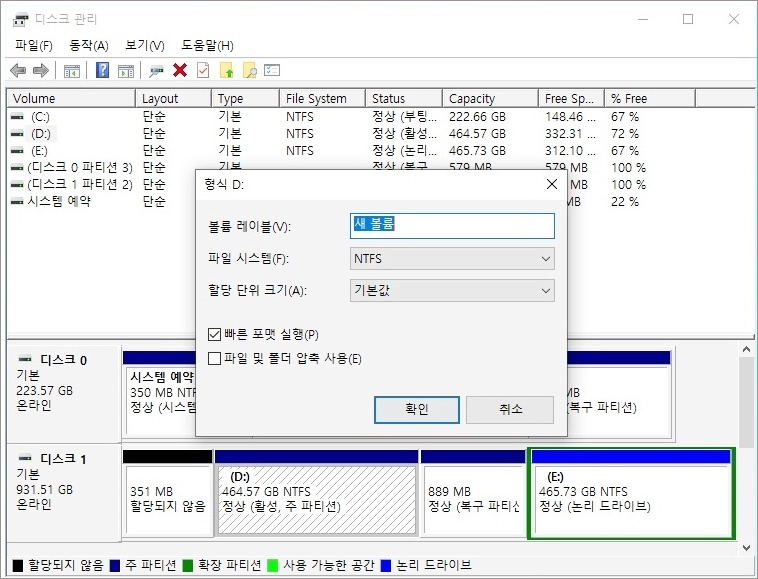잊어버리고 USB 드라이브에서 사진을 삭제하셨나요? 아니면 USB 드라이브를 컴퓨터에 연결했을 때 일부 사진이 사라졌다는 것을 발견하셨나요? 혹은 USB 드라이브가 바이러스에 감염되어 모든 파일이 삭제되었나요? 그 외에도 USB 드라이브는 다양한 재앙적인 상황에 처할 수 있습니다. 만약 여러분의 USB 드라이브도 이러한 문제가 발생했다면, 이 글에서 해결 방법을 찾을 수 있습니다. 이 글에서는 USB 드라이브에서 사라진 사진을 복구하는 방법을 상세히 소개하겠습니다.
USB 드라이브 파일이 사라지는 원인
가끔은 다양한 이유로 파일이 USB 드라이브에서 사라질 수 있습니다. 우연한 삭제로 인한 경우도 있을 뿐만 아니라, 감염되었거나 USB 드라이브에 논리적 또는 물리적인 결함이 있는 경우 등이 있을 수 있습니다.
- USB 드라이브 파일이 우연히 삭제됨
- 파일이 숨겨진 경우: 일반적으로 시스템이나 응용프로그램에 의해 생성되는 숨겨진 파일입니다. 주로 설정 정보를 저장하거나 폴더의 상속 속성을 위해 사용됩니다. 어떤 파일이든 숨길 수 있으므로 USB 드라이브에서 파일이 사라지는 일반적인 원인입니다.
- USB 드라이브 감염: 매일 수천 개의 악성 소프트웨어 변형이 생성되고, 많은 악성 소프트웨어 변형은 숨기거나 삭제하여 USB 드라이브에 저장된 파일을 사라지게 할 수 있습니다.
- 포맷: 우연한 포맷 또는 중요한 파일을 백업하지 않고 USB 드라이브에서 포맷 버튼을 너무 일찍 누르는 경우 USB 드라이브의 파일이 손실될 수 있습니다.
- 파일 시스템 손상: 손상된 파일 시스템은 작업 시스템이 파일을 찾지 못하도록 막을 수 있습니다. 파일 시스템 손상은 물리적 또는 논리적 손상(잘못된 제거 등)으로 인해 발생할 수 있습니다.
- USB 드라이브 잘못된 제거: 안전하게 제거하기 전에 USB 드라이브를 제거하는 경우 프로세스가 중단되어 데이터와 파일 시스템이 손상될 수 있습니다.
- 우연한 덮어쓰기: 덮어쓰인 파일은 쉽게 복구할 수 없으며, 이 경우 백업에서 파일을 복원하거나 파일 이력 기록을 사용하여 이전 버전으로 복원할 수밖에 없습니다.
- 가짜 USB 휴대용 디스크: 사기꾼들은 USB 휴대용 디스크를 실제보다 용량이 높다고 주장하며 종종 판매한다.이러한 USB 휴대용 디스크는 삽입할 때 합법적으로 보이도록 수정되었지만 실제 용량을 초과하는 많은 양의 데이터를 기록하면 파일이 사라지거나 손상됩니다.
- 마모 및 물리적 손상: 물리적 손상으로 인해 디스크에 저장된 파일에 액세스할 수 없는 경우 심각한 문제가 발생합니다.휴대용 접시가 떨어지거나 짜거나 던지거나 과도한 습기, 과열, 먼지 등으로 인해 발생할 수 있다.이때 휴대용 디스크 파일을 복원하는 것은 매우 어려울 것입니다.
USB 복구에서 사진을 삭제하기 위한 팁
어떤 이유로든 USB 드라이브에서 삭제된 파일을 복구하려면 다음 방법을 따라야 합니다:
- 데이터 손실 후 USB 드라이브 사용 중지.
- USB 드라이브에서 사라진 사진을 먼저 복구하여 파일 복원 후 데이터가 덮어씌워지는 것을 피합니다.
수리 또는 포맷이 USB 드라이브에 이미 있는 또는 사라진 파일에 더 큰 손상을 초래할 수 있는지 판단할 수 없는 경우 (예: USB 드라이브에 있는 기존 사진 손상 등) USB 드라이브에서 사라진 파일을 복구하기 전에 먼저 시도해야 합니다.
USB 드라이브에서 사라진 사진 복구
Bitwar 데이터 복구 소프트웨어를 사용하여 USB 드라이브에서 사진을 복구할 수 있습니다. Bitwar 데이터 복구 소프트웨어는 스마트한 데이터 복구 솔루션으로 하드 디스크, USB 드라이브 및 기타 저장 장치의 거의 모든 파일 유형을 복구할 수 있습니다. 물론 사진도 포함됩니다. 인기있는 사진 형식에는 JPEG, GIF, BMP, WEBP, CR2/CR3, RAF, NEF 및 PSD 등이 있습니다.
Bitwar Data Recovery 공식 웹사이트: https://www.bitwarsoft.com/ko/data-recovery-software
지금 Bitwar Data Recovery를 무료로 다운로드하십시오:
다음은 USB에서 사진을 볼 수 없는 경우 Bitwar 데이터 복구 소프트웨어를 사용하여 복구하는 방법입니다:
단계 1. 설치된 Bitwar 데이터 복구 소프트웨어를 실행하고 USB 드라이브를 컴퓨터에 연결하고 선택한 후 다음을 클릭합니다.

단계 2. 스캔 모드와 복구할 이미지 유형을 선택한 다음 스캔 버튼을 클릭하여 스캔을 시작합니다.

단계 3. 스캔이 완료되면 왼쪽 사이드 바에서 “사진” 옵션을 선택하여 파일 유형으로 스캔 결과를 필터링할 수 있습니다. 또는 파일 이름이나 경로를 기준으로 사진을 찾아서 스캔된 플래시 메모리 카드에서 미리 볼 수 있습니다.
그런 다음 복구하려는 사진을 선택하거나 모두 선택한 다음 프로그램 하단의 “복구” 버튼을 클릭하여 컴퓨터 하드 드라이브나 다른 저장 장치에 저장합니다.
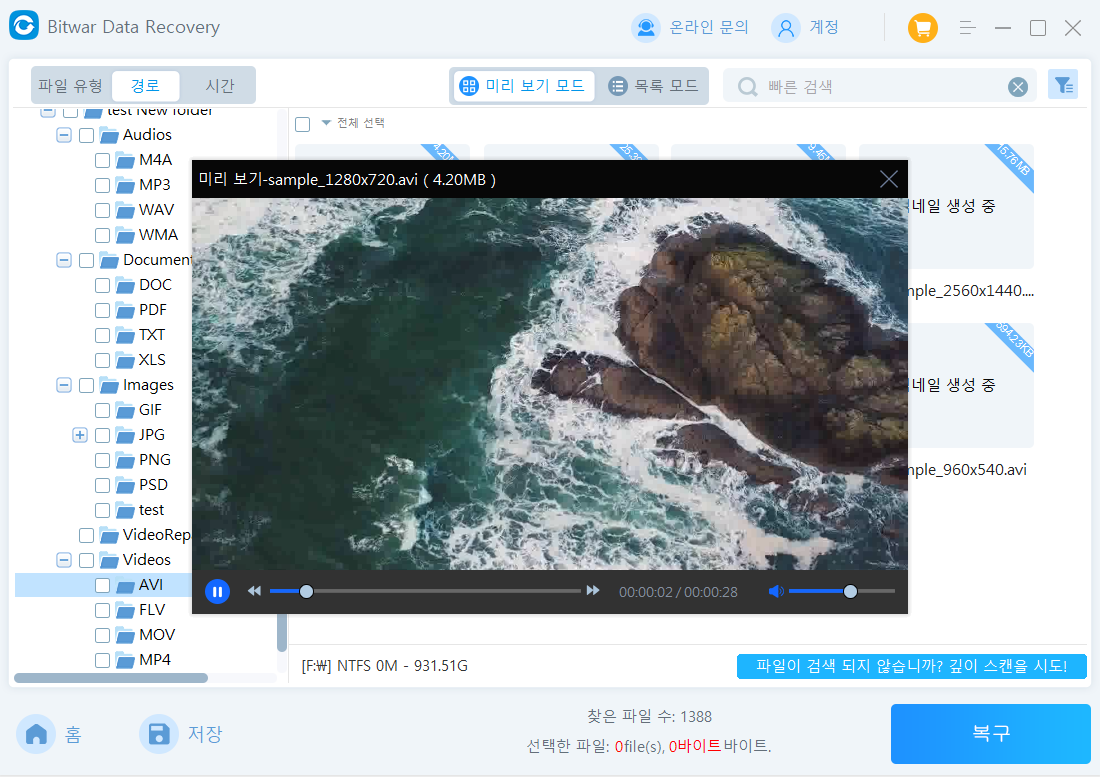
USB 드라이브에서 사라진 사진을 모두 복구했다면 이제 USB 드라이브를 복구할 수 있습니다.
USB 드라이브에서 손실된 데이터 복구 방법
USB 드라이브에서 파일이 사라진 경우 다양한 해결 방법이 있으며, 이 절에서는 USB 디스크에서 파일이 사라진 경우의 해결 방법을 소개합니다.
방법 1. 파일 및 폴더 숨기기 설정 해제
USB 파일 손실 문제를 해결하고 다른 문제가 없는지 확인하기 위해 다음 단계를 따를 수 있습니다:
- 제어판을 검색하고 엽니다.

- “외관 및 개인 설정”을 클릭합니다.
- 차례로 “파일 탐색기 옵션” > “숨겨진 파일 및 폴더 표시”를 클릭합니다.
- “숨겨진 파일, 폴더 및 드라이브 표시”가 선택되었는지 확인합니다. 그런 다음 확인을 클릭하여 나갑니다.

방법 2. 컴퓨터를 다시 시작하고 USB 드라이브를 다시 연결합니다.
이는 문제 해결에 중요한 요소입니다. 일시적인 오류일 수 있습니다. 컴퓨터를 다시 시작하고 USB 드라이브를 다시 연결하여 USB 파일이 손실되었지만 여전히 공간이 사용 중인 문제를 해결할 수 있습니다.
대부분의 경우 이 해결책은 전혀 작동하지 않을 수 있습니다.
방법 3. 파일 시스템 오류 수정
USB 파일 손실/사진 손실 문제를 해결하는 프로세스는 다음과 같습니다:
- 컴퓨터에 USB 디스크를 연결한 후 Windows + E를 눌러 파일 탐색기를 엽니다.
- USB 디스크를 찾고 마우스 오른쪽 버튼을 클릭하여 속성을 선택합니다.

- “도구” 탭에서 “오류 검사”을 클릭합니다.

- USB 파일 시스템이 어떠한 오류가 있는지 스캔합니다.
방법 4. Windows 명령 프롬프트 (attrib) 사용
Windows 명령 프롬프트를 사용하여 숨겨진 파일을 표시하려면 다음이 필요합니다:
- Windows + R을 동시에 눌러 실행을 호출하고 cmd를 입력합니다.
- 명령 프롬프트를 엽니다.
- 다음 명령을 입력합니다: attrib -h -r -s /s /d E:*.* (해당하는 드라이브 코드를 컴퓨터의 USB 드라이브 코드와 일치하도록 변경합니다).

명령어 부분: -H: 숨겨진 파일 속성을 지우고 손실된 파일을 표시합니다. -r: 파일을 표시한 후 해당 기능을 수정할 수 있습니다. -s: 시스템 파일 속성을 지웁니다. /s: 이 옵션은 해당 파일에 attrib을 적용하며 선택한 디렉토리와 그 하위 디렉토리에 적용됩니다. /d: 이 옵션은 속성을 선택한 디렉토리에 적용합니다.
방법 5. 폴더 경로를 사용하여 손실된 파일 검색
우리는 폴더 경로를 사용하여 손실된 파일을 검색할 수 있습니다. 손실된 파일을 검색하려면 다음을 수행하면 됩니다:
- USB 드라이브에 손실된 파일이 있다고 생각되는 경로로 이동합니다.
- 상단의 경로를 클릭하고 검색 상자를 찾습니다.
- 역 슬래시를 넣고 폴더 이름을 뒤에 작성합니다.
파일이 숨겨져 있지 않고 여전히 존재하는 경우 해당 파일을 찾을 수 있어야 합니다.
방법 6. 파일 시스템의 무결성 확인
파일 시스템의 무결성을 확인하고 확인하는 것은 USB 드라이브에서 손상된 섹터를 찾는 데 도움이 됩니다. 데이터 무결성이 손상된 경우 손상된 또는 숨겨진 데이터를 복구하는 데도 도움이 됩니다.
- 관리자 권한으로 명령 프롬프트를 열어야 합니다.
- 다음 명령을 입력하십시오: “chkdsk c: /f /r /x”.

스캔은 시간이 걸릴 수 있습니다. 그 후에 확인할 수 있습니다. 스캔한 드라이브에 어떤 오류가 있는지 확인할 수 있습니다.
방법 7. 백신 소프트웨어를 사용하여 USB 드라이브 검사
파일이 USB 드라이브에 표시되지 않는 경우 바이러스에 의해 숨겨지거나 삭제될 수 있습니다. Windows 10 및 11에 기본으로 제공되는 Microsoft Defender 백신 소프트웨어를 사용하여 이 작업을 수행할 수 있습니다.
- 탐색기를 열고 USB 드라이브를 Shift 키를 누른 상태로 마우스 오른쪽 클릭합니다.
- Microsoft Defender 검사를 클릭합니다. 이렇게 하면 빠른 검사가 즉시 실행됩니다.
더 광범위한 검사를 실행하려면 Microsoft Defender 오프라인 검사를 선택한 후 즉시 검사를 클릭합니다.
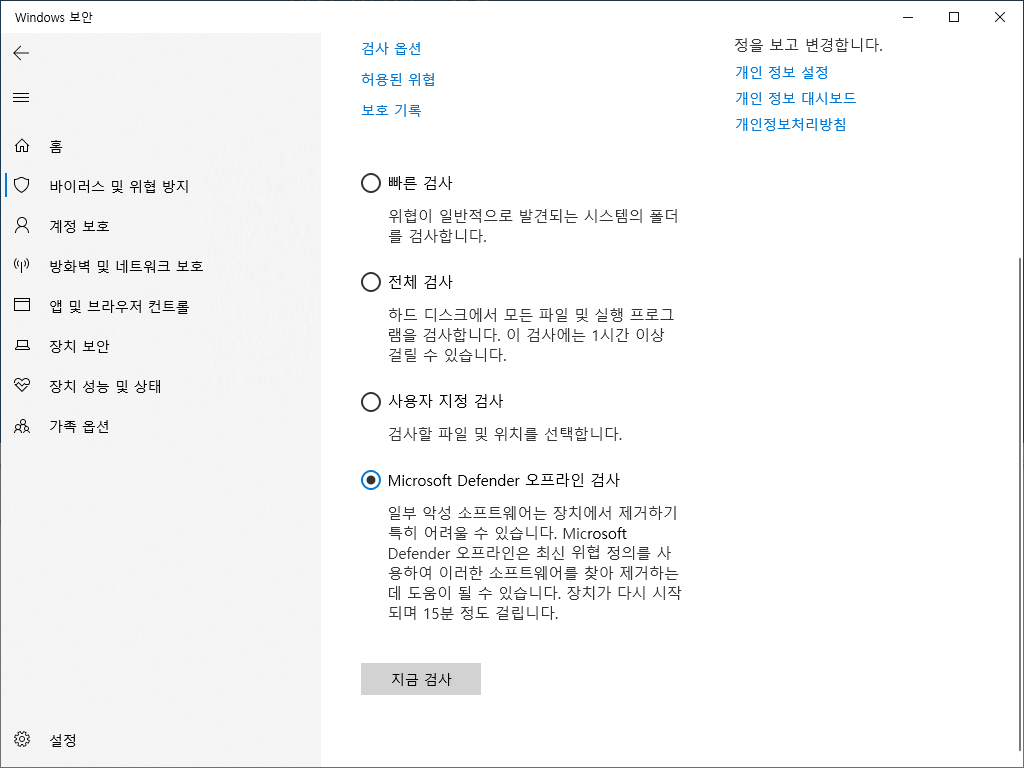
방법 8. USB 드라이브 포맷
USB 드라이브의 파일에 “디스크를 포맷해야 합니다”라는 오류가 표시된 경우 포맷을 통해 USB 드라이브의 액세스를 복원할 수 있습니다.
주의: USB 디스크의 파일을 미리 백업하거나 중요한 파일을 복구해야 합니다.
- “시작”을 마우스 오른쪽 클릭하고 “디스크 관리”를 클릭합니다.

- 마우스 오른쪽 클릭하여 USB 드라이브를 선택한 후 “포맷”을 클릭하십시오.

- “빠른 포맷 실행”이 활성화되어 있는지 확인한 후 “확인”을 클릭하십시오.

- 포맷을 확인하기 위해 “확인”을 클릭하십시오.
결론
USB 드라이브의 사진이 사라진 경우, 파일은 숨겨진 상태이거나 삭제된 상태일 수 있습니다. 파일이 숨겨져 있는 경우 숨겨진 파일을 표시하고 “숨김” 속성을 제거하여 복구할 수 있습니다. 삭제된 경우 데이터 복구 소프트웨어를 사용하여 가능한 빨리 복구해야 합니다. 그렇게 함으로써 파일이 영구적으로 손실되지 않도록 보장할 수 있습니다. 그런 다음 이 문서에서 제공하는 해결 방법을 사용하여 USB 디스크를 복구할 수 있습니다.
앞으로는 정기적으로 중요한 파일을 백업하고 USB 드라이브가 정상적으로 작동하는지 확인하십시오. Bitwar 데이터 복구 소프트웨어를 사용하면 중요한 데이터 유실 위험을 최소화할 수 있습니다.
USB 드라이브 파일 손실을 피하는 방법에 대한 제안
USB 드라이브의 안전을 적절히 유지해야 합니다. 다음은 USB 드라이브에서 데이터 손실을 방지하는 유용한 팁입니다:
- 중요한 파일을 다른 디스크에 백업합니다. 데이터 손실을 방지하는 가장 유용한 예방 조치는 백업입니다.
- USB 드라이브를 안전하게 분리하세요. USB 드라이브를 시스템에서 제거할 때마다 “안전하게 제거” 또는 “이동” 옵션을 사용하세요.
- 동일한 USB 드라이브를 여러 시스템에서 사용하지 않도록 하세요. 그렇게 하면 손상될 수 있습니다.
- USB 드라이브의 파일이 손실된 경우 새 데이터를 해당 디스크에 저장하지 않도록 즉시 중지하세요. 그렇지 않으면 저장 공간이 덮어씌워져 데이터를 검색하는 기회가 줄어듭니다.
- USB 드라이브를 사용하지 않을 때에는 안전한 장소에 보관하세요.
Bitwar Data Recovery 공식 웹사이트: https://www.bitwarsoft.com/ko/data-recovery-software
지금 Bitwar Data Recovery를 무료로 다운로드하십시오: